在进行GoldWave音频编辑时,我们经常会遇到音乐剪辑的问题,为了让剪辑更有效率、操作更加便捷,可使用一些剪辑技巧,降低剪辑的繁琐性。比如,快速定位声波显示的范围、放大剪辑区域、使用快捷剪辑工具、批量剪辑等。
接下来,我们一同来看下有哪些操作技巧吧。
一、巧妙利用声波视图
剪辑音频时,一般都在声波显示中操作,因此,如果能快速调整声波显示的视图范围,也会提高音频剪辑的效率。
如图1所示,在GoldWave的视图菜单中,可指定、放大、显示固定时间长度的声波,便于进行精确的音频范围选取。

比如,我们可以精确地显示1秒的音频范围,以进行该时间范围内的音频剪辑。
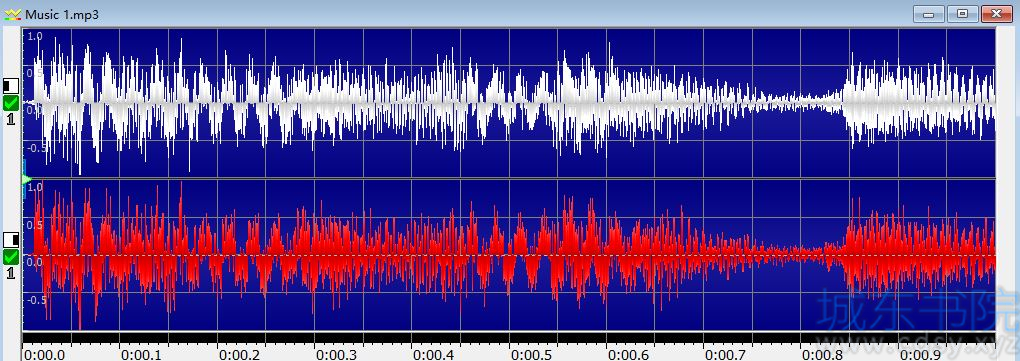
另外,通过“以前”的视图选项,可快速返回上一次的视图,当我们错误放大、定位声波范围时,可使用该选项恢复上一次视图。
而通过“开始”、“结束”选项可快速到达音频的开始与结束部分。这些视图功能在剪辑操作中都相当好用。

二、快速剪裁音频
通过使用GoldWave的快捷工具栏,我们可实现音频的快速剪裁。如图4所示,选定音频范围后,单击“删除”工具,可快速删除所选音频;单击“修剪”工具,可快速删除选区以外的音频。

如果所选区域外的音频仍需进一步剪辑的话,建议使用剪切或复制的功能。
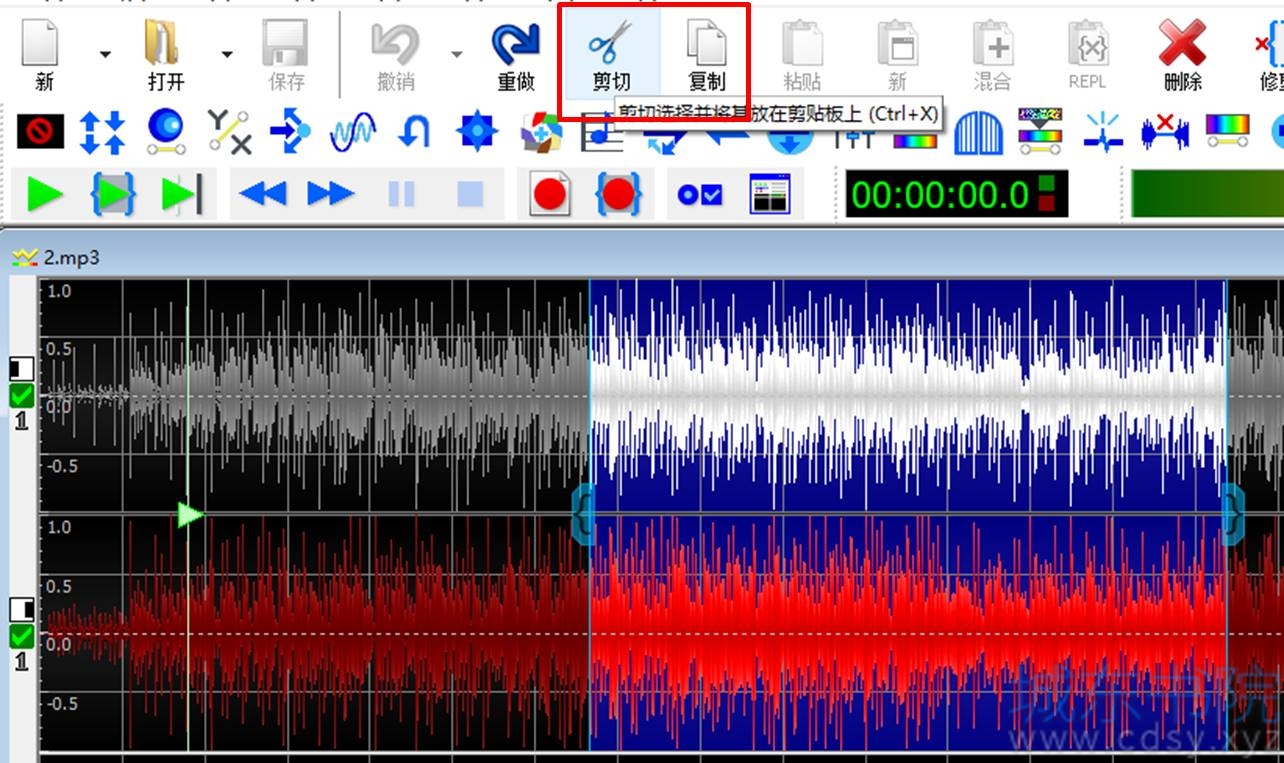
然后,通过使用粘贴、新、混合工具,可快速地将剪切或复制的音频粘贴到所选文件的后面、粘贴到新文件、与当前文件混音。
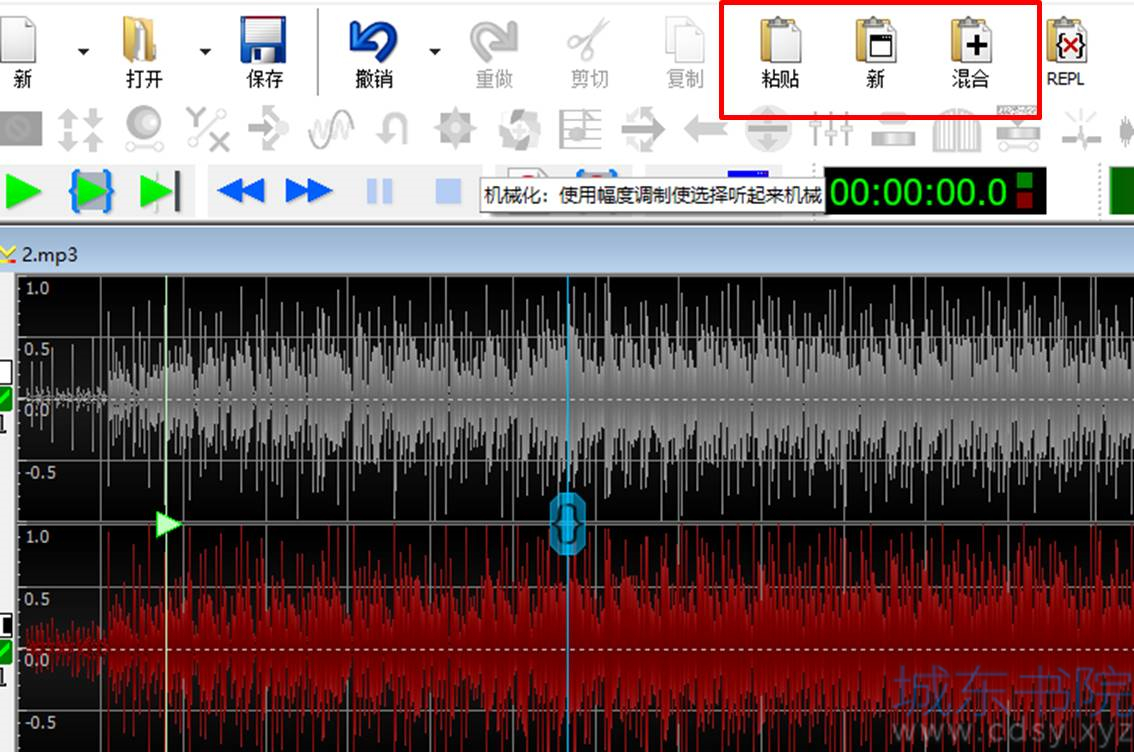
三、批量剪辑音频
说到提高剪辑效率的技巧,就不得不提GoldWave的批量处理功能。

批量处理功能可同时对多个音频执行相同的效果添加、编辑、链接添加等操作。而通过批量编辑音频,我们可以同时完成多个音频文件的剪辑。
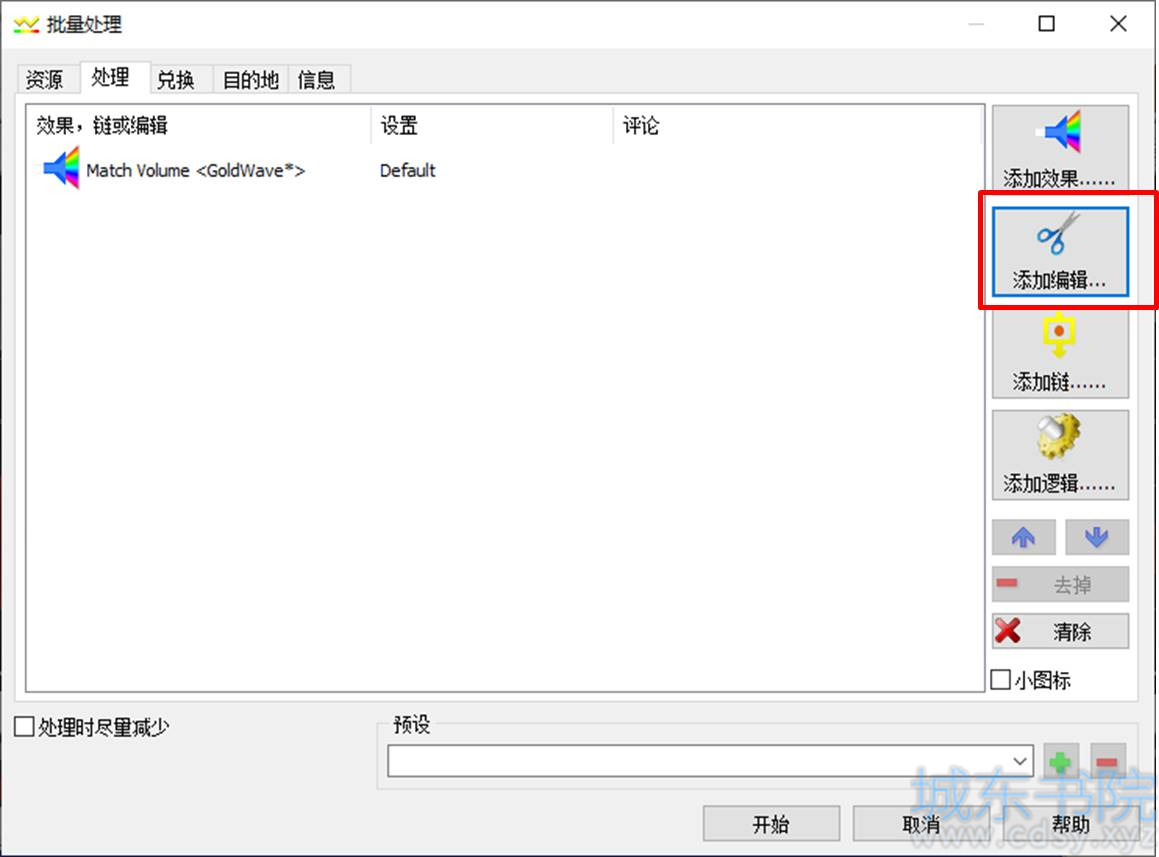
在批量编辑命令中,我们可以指定开始与结束标记的位置,并进行该标记范围的复制、剪切、粘贴、修剪等剪辑音频的操作。
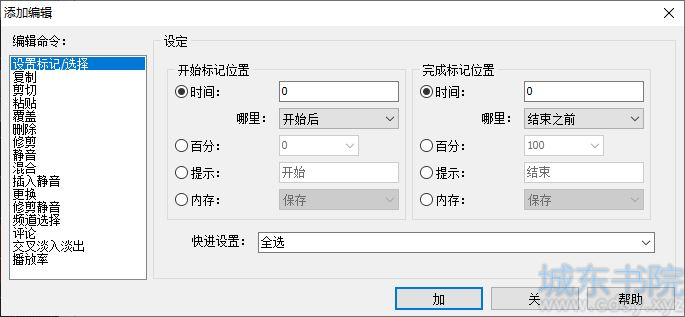
四、小结
综上所述,通过利用GoldWave的声波显示视图、快捷剪裁工具、批量处理功能等,我们可以实现更高效的音频剪辑操作。

